Quels types de disques durs ou SSD peuvent être utilisés sur Xbox ?
Les nouvelles consoles de jeux de la société Seattle ont à leur disposition deux types d’interfaces pour étendre votre espace de stockage :
- Connecteur ESATA : dans ce port, vous pouvez mettre le Carte d’extension de stockage qui ne propose actuellement que la marque Seagate. Bien qu’ils soient annoncés avec 1 To, la réalité est qu’ils offrent 920 Go d’espace réel. Ils ont un taux de transfert de 2,4 Gigabit par seconde. Son prix est de 239 euros, même s’il est possible, à certaines occasions avec une offre, de les trouver jusqu’à 180 euros.

- Connecteurs USB compatibles jusqu’à la version 3.1 : peuvent y être connectés depuis disques durs (HDD) jusqu’à SSD conventionnel, mais selon le type de chacun, certaines fonctionnalités ou autres peuvent être utilisées. Ils peuvent être utilisés à partir de capacités de 128 Go, coûtant les plus adaptées au prix-taille, celles de 2 To, soit environ 80 euros en moyenne.

Que pouvez-vous faire avec une carte d’extension de stockage sur une Xbox Series ?
Si nous choisissons d’étendre le stockage avec une carte pour le port ESATA, nous atteindrons le compatibilité accrue des fonctionnalités avec un périphérique de stockage externe dans l’une des nouvelles machines de la marque américaine. Il est possible à la fois de faire des copies de sauvegarde du système et d’enregistrer du contenu multimédia en plus d’exécuter à partir de cette unité les jeux vidéo des générations précédentes (Xbox One, 360 et la première console du système) ainsi que ceux qui viennent out exclusif ou avec des fonctions qui ne sont exécutables que dans les séries X et S.

Quelles sont les limites des disques SSD et des disques durs sur les consoles Microsoft ?
Si nous utilisons l’extension de mémoire de ces consoles de nouvelle génération au moyen des connecteurs USB, à la fois à l’arrière et à l’avant, nous devons savoir qu’il existe des limites dans l’utilisation de ces appareils.
- Stockage et lecture multimédia (photos et vidéos): disponible pour SSD et HDD.
- Exécuter des jeux des générations précédentes: Disponible sur les deux supports, pourvu qu’ils soient USB 3.0 ou supérieur, mais il y aura une grosse différence de performances – notamment en charge – en faveur des SSD par rapport aux disques durs mécaniques traditionnels, qui sont plus lents et sujets aux erreurs.
- Sauvegardes système: le système ne permet de les faire qu’avec un Solid State Drive et uniquement avec certains compatibles, qui sont également formatés de manière spéciale lorsque nous utilisons cette option. Cela nous permet, lors du démarrage d’une nouvelle Xbox, de la configurer exactement comme la précédente et il est très utile de le faire si nous allons en acheter une nouvelle.
- Jouez à des titres de nouvelle génération ou à des versions améliorées: ce n’est pas possible, nous ne pouvons les utiliser que comme support de stockage, mais pour les exécuter, nous devrons les transférer dans la mémoire interne de la console.

Compatibilité Un disque, une carte ou un Solid State Drive « spécial » est-il requis pour Xbox ?
Bien que dans les images que vous pouvez voir accompagnant le rapport, il y ait une unité SSD personnalisée avec les logos et un personnage aussi charismatique que le Halo Master Chief – pour ceux que cela intéresse, c’est le modèle Disque de jeu Seagate pour Xbox 2 To – Dans le cas d’extensions de mémoire via des connecteurs USB, elles n’ont pas besoin d’avoir de « configuration » particulière ou de conception spécifique pour les utiliser.
A noter également que si vous disposiez déjà d’un SSD ou d’un disque dur sur votre Xbox One (ou sur votre PC) – et que celui sur l’image, a été lancé dans la génération précédente par exemple -, vous pouvez utiliser sans problème sur les nouvelles Série X et Série S. Il suffit de regarder USB 3.0, ou de préférence USB 3.1, et nous pourrions en utiliser n’importe lequel (même les versions personnalisées « pour » ou avec des motifs PS5 qui ont aussi cette même marque, par exemple). Tout type d’étiquette ou de slogan « spécialement conçu », « pour Xbox » ou similaire, est simplement esthétique puisque la compatibilité est universelle … Mais sans aucun doute, il ne sera pas aussi attrayant ou ne touchera pas notre joueur « coeur » que l’un d’entre eux.
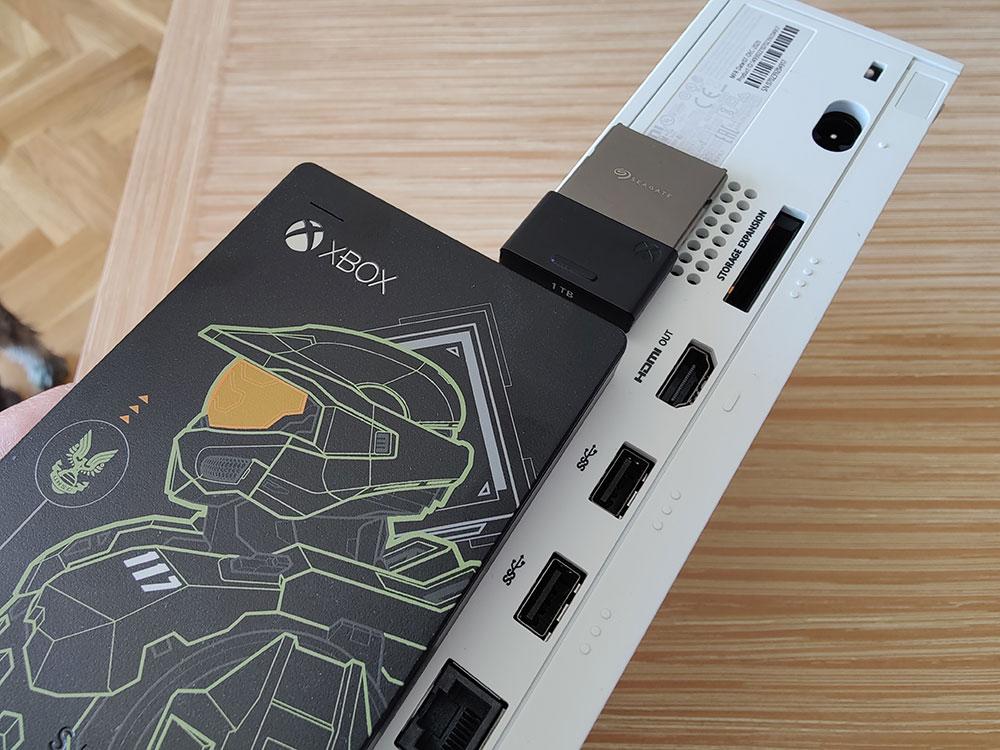
Le cas des cartes d’extension de stockage est très différent. Il s’agit d’un Conception de lecteur NVMA unique et propriétaire. Et pour le moment, les seuls officiels sont ceux de Seagate que vous pouvez voir dépeints dans ce rapport. Bien que des informations soient apparues et qu’il existe des marques préparant le produit étrange, il n’y a actuellement aucune autre option si vous souhaitez ajouter plus de Go aux consoles Microsoft avec les mêmes propriétés que le SSD interne.
Il s’agit d’un écosystème fermé par rapport à la PS5 qui utilisera des unités classiques et dispose d’un port d’extension sur lequel, a priori, tout SSD au format NVMA peut être installé – vous pouvez le voir sur l’image -. Quel est le problème? Cela jusqu’à Sony n’active pas la fonctionnalité, le port est orné. A l’heure actuelle, au-delà des disques externes par câble (et dans le cas de la console Sony il faut ajouter un port USB-C), dans la machine japonaise on ne peut pas étendre la capacité du SSD interne de la même manière que oui on peut sur la xbox.

Comment le stockage externe est géré sur Xbox
L’utilisation est assez simple et directe. C’est presque un peu absurde – mais au cas où des distraits ou des très novices dans ces conflits arrivent – de dire qu’il suffit de brancher les cartes dans le port arrière et les disques ou SSD dans n’importe quel USB, quelque chose de logique et ça est généralement appelé « Branchez & jouez ».
En ce qui concerne le format, les cartes d’extension de stockage sont prêtes à être utilisées dès le premier instant et que l’espace étendu apparaisse à l’écran. De son côté, et c’est déjà quelque chose qui est le cas dans la plupart, les disques durs ou SSD doivent être formatés en NTFS (vous n’aurez des problèmes que si vous utilisez un disque formaté pour MacOS par exemple). Mais même ainsi, la console se chargerait de les supprimer et de les laisser prêts à l’emploi.
Combien d’unités pouvons-nous avoir connectées ? Puis autant que les ports des machines nous le permettent, c’est-à-dire une carte d’extension et 3 lecteurs dans les USB respectifs. La somme de l’espace que nous avons accumulé entre tous nous est montrée lorsque nous accédons, par exemple, au gestionnaire de jeux que nous avons installé, dans le coin inférieur gauche.
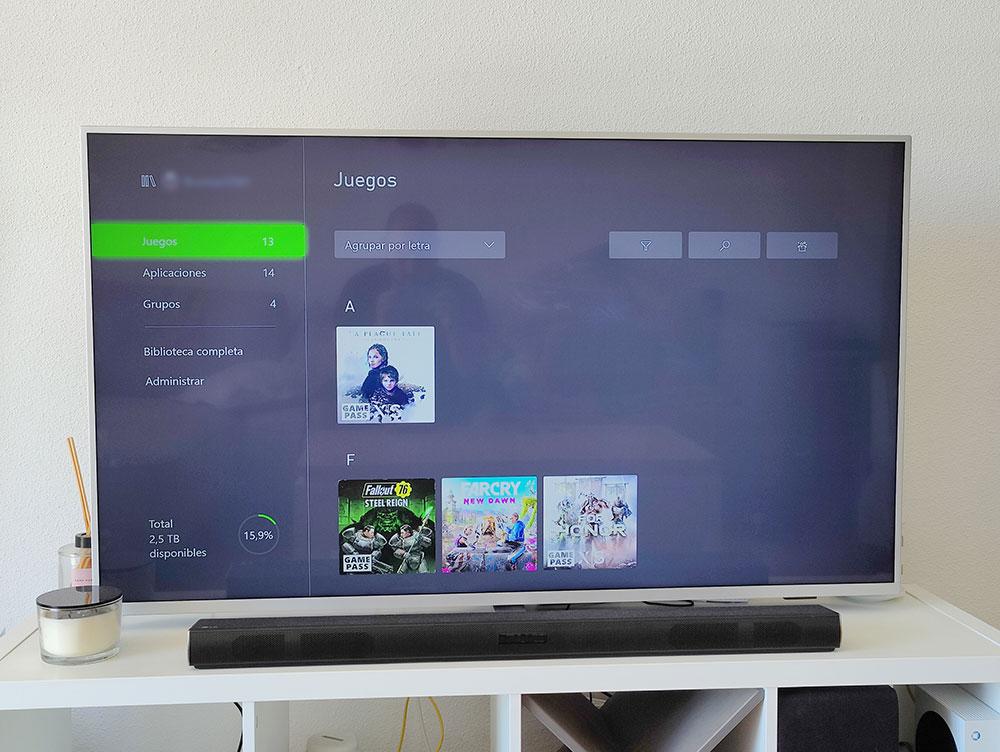
Maintenant, comme nous l’avons déjà commenté, il s’agit d’une « fausse » réalité puisque la console n’utilise pas cet espace de manière unitaire. Si nous allons dans les paramètres de configuration et entrons dans l’option de « Gérer les périphériques de stockage », nous pouvons vérifier l’espace que nous avons occupé dans chacun d’eux et avec quels éléments.
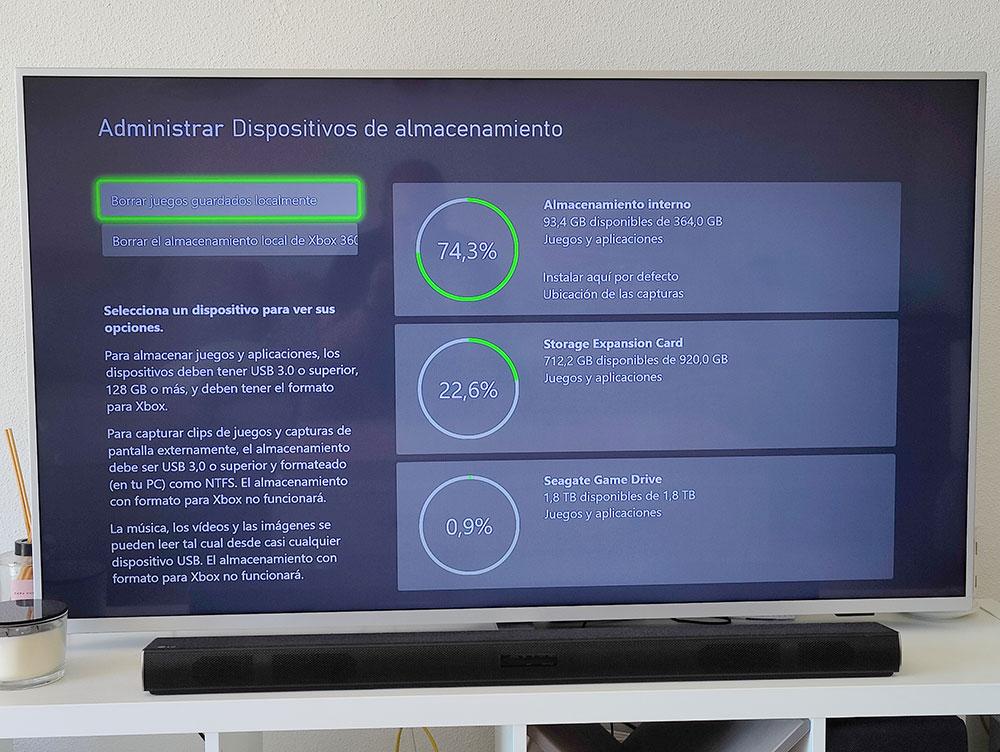
Il n’y a qu’un détail à prendre en compte et c’est que les jeux sont toujours sauvegardés par défaut dans le stockage principal – si nous ne changeons rien – et, dans le cas où nous voulons libérer de l’espace, nous devrons les déplacer manuellement à la secondaire, soit cette carte, soit sur un SSD ou un disque dur. Ce l’option peut être personnalisée à partir de ce même écran, en indiquant comme destination l’un des médias que nous avons connectés. Il suffit d’appuyer sur le bouton « A » de la télécommande de l’appareil souhaité, et de choisir l’option « Installer ici par défaut ».
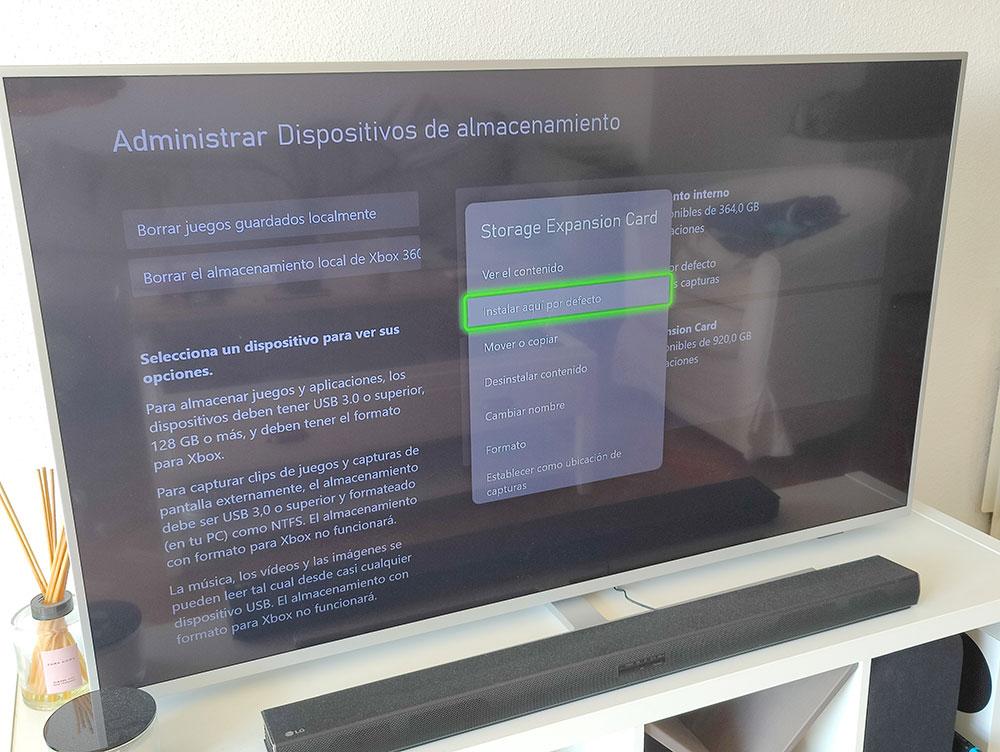
Si nous voulons transférer les jeux de l’un à l’autre, ils nous donnent également des informations sur la capacité de l’unité source, et cela nous donne des informations sur l’espace libre dans lequel nous nous sommes connectés en externe. Il suffit de sélectionner les éléments que l’on veut, et de choisir si on veut les copier ou les déplacer vers l’une des destinations disponibles.
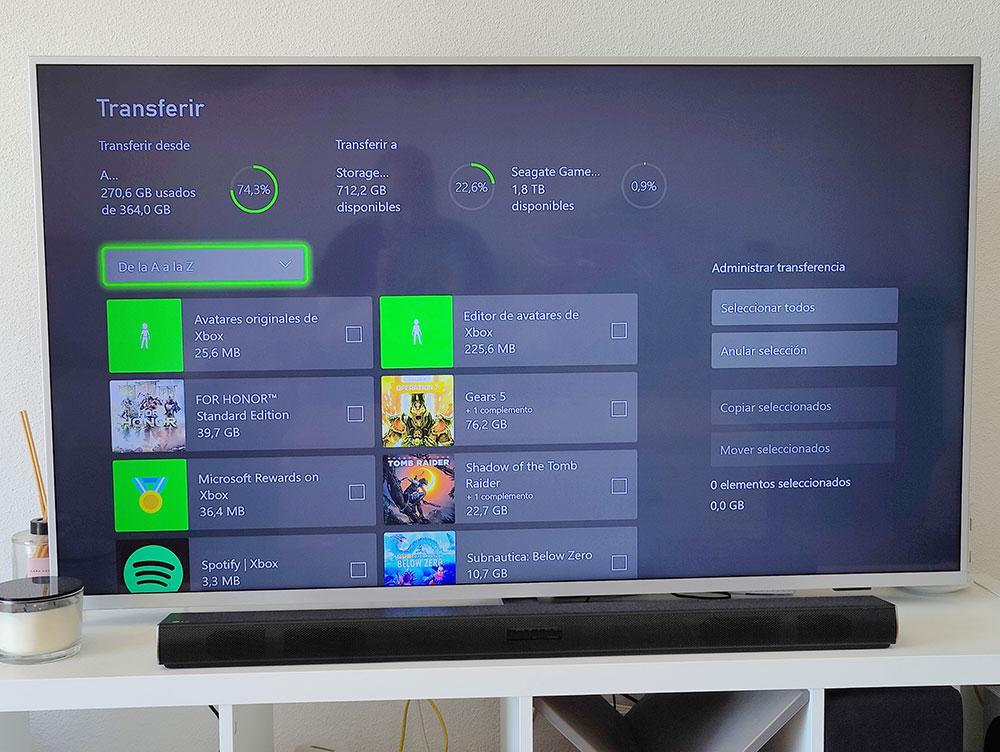
Dans quelle console est-il le plus nécessaire d’étendre la mémoire ? Dans la série S ou la série X ?
En interne, au fur et à mesure que nous avons avancé, les nouvelles Xbox ont une capacité interne « officielle », mais en réalité, l’espace libre réel et utilisable dans chaque cas est moindre :
- Xbox Series X : espace disponible 910 Go (environ), capacité réelle pour environ 22/23 jeux (moyenne 40 Go)
- Xbox Series S : espace disponible 364 Go (environ), capacité réelle pour environ 9/10 jeux (moyenne 40 Go)
Bien que dans la série X, en raison de la quantité d’espace libre dans son stockage, l’extension de sa mémoire ne soit pas si nécessaire, pour la série S, elle est fortement recommandée – et presque obligatoire -, lorsque nous parlons de cela la moyenne des les jeux avec un certain arbre dépassent déjà les 40 Go et certains, comme le Gears 5, frôlent les 100 Go avec tous les ajouts. Et c’est une tendance qui ne devrait pas changer. Si nous sommes utilisateurs de Xbox Gamepass Ultimate, le service d’abonnement de Microsoft qui propose un catalogue complet de plus de 400 jeux à télécharger, il est probable que nous le remplirons rapidement.

La différence de prix entre les deux consoles est de 200 euros (Série X – 599 euros vs Série S – 299 euros). Mais, en achetant moins de capacité et de puissance, il est probable que nous devrons considérer que nous devrons presque certainement investir dans une extension de mémoire, ce qui rapprochera le prix des deux pour avoir les mêmes capacités. Comme évoqué précédemment, une Storage Expansion Card coûte 239 euros pour avoir une capacité totale (interne + carte) d’un peu plus de 1,2 Go (30 jeux environ) contre les 910 Go proposés par la X Series sans add-ons.
Il est vrai que jusqu’au lancement de jeux vraiment exclusifs de la nouvelle génération, c’est-à-dire qui ne sont plus compatibles avec Xbox One et antérieures, il n’y aura pas de « vrai » besoin d’opter pour les cartes. Ce sera à partir de 2022 que la carte deviendra plus nécessaire que le SSD, c’est-à-dire qu’il faudra alors « parquer » davantage dans le SSD et les transférer vers le stockage interne pour les jouer puisqu’ils ne peuvent pas être lancés depuis l’externe.
